КДЕ Плазма, у својој верзији 5.11, представља нову функцију под називом Трезори. Ова опција омогућава корисницима да директно са панела креирају шифроване фолдере унутар КДЕ Линукс окружења. Да бисте користили ову нову функционалност, неопходно је ажурирати ваш КДЕ на верзију 5.11. Само ажурирање би требало да буде једноставно, путем менаџера ажурирања.
Уколико користите оперативни систем који не ажурира КДЕ тако често, можда бисте требали размислити о преласку на дистрибуцију која лакше испоручује најновије верзије КДЕ-а. Постоји неколико одличних избора, али за оне који желе да тестирају трезоре, КДЕ Неон је најбоља опција. Ова Линукс дистрибуција је посвећена пружању најновијих верзија Плазме, користећи стабилну Убунту основу.
Посетите Неон веб страницу, преузмите дистрибуцију и инсталирајте је. Имајте на уму да ћете морати да направите УСБ инсталациони медиј за инсталацију овог оперативног система.
Креирање трезора
У верзији 5.11, на Плазма панелу ћете приметити нову икону у облику катанца. Ова икона представља нову функционалност „трезори“ за КДЕ. Користећи ову функцију, корисници могу једноставно креирати шифроване волумене (трезоре), омогућавајући закључавање и шифровање личних фајлова. Иако је процес једноставан за коришћење, иза њега се крије стандардна технологија.
Да бисте креирали нови трезор, кликните на икону катанца. Потражите дугме „Креирај нови трезор“ и кликните на њега. Овим ће се покренути чаробњак који ће вас водити кроз процес креирања шифрованих трезора у КДЕ Плазми.
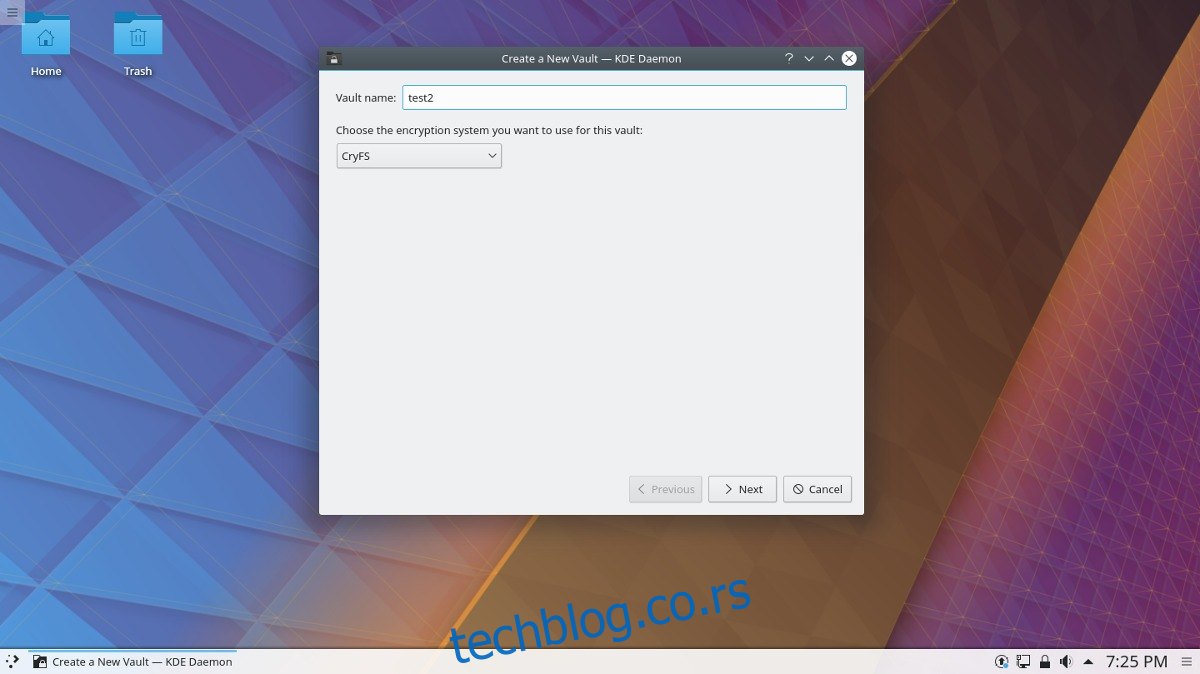
Прво, у оквиру чаробњака, у пољу „Назив трезора“, унесите име које желите да доделите шифрованом трезору. Затим изаберите једну од две опције за шифровање. Тренутно, КДЕ подржава CryFS и EncFS. Обе опције су погодне, али уколико сте посебно забринути за безбедност ваших података, препоручљиво је да се информишете о њима пре него што изаберете једну.
На следећој страници ће се појавити сигурносно обавештење, које садржи информације о технологији шифровања коју сте изабрали. Кликните на „Не приказуј више ово обавештење“ и затим кликните на „Даље“ да бисте прешли на фазу шифровања.
Лозинка
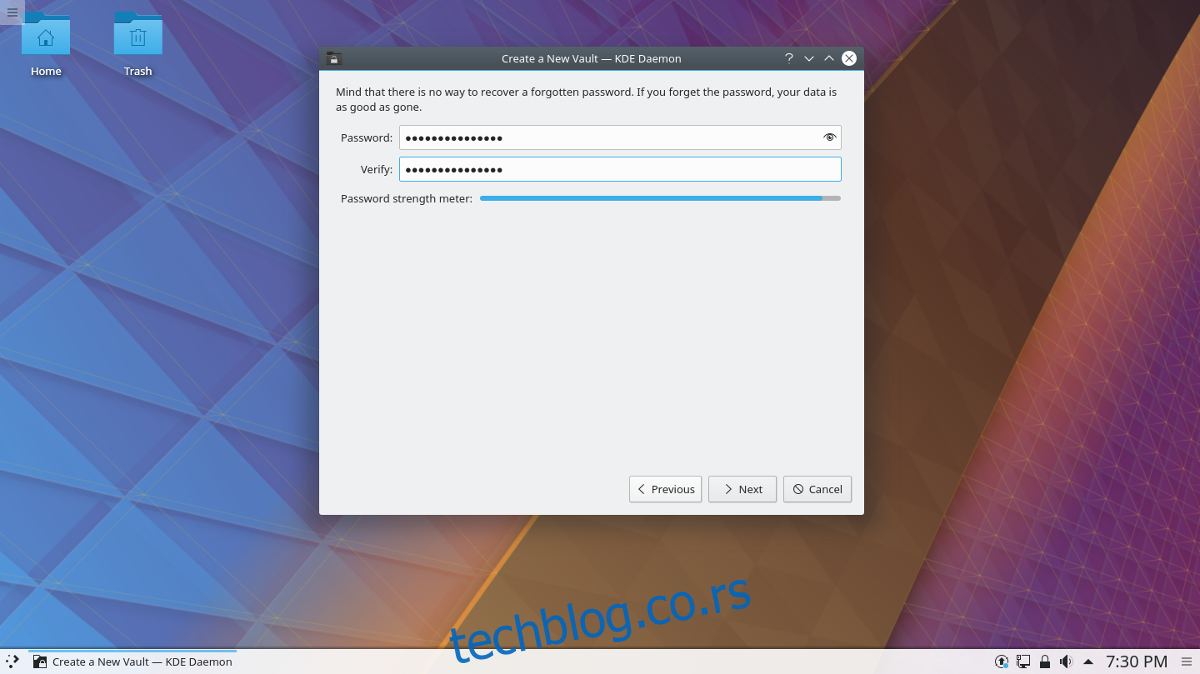
Део лозинке у КДЕ трезорима је најкритичнији. Слаба лозинка, без обзира на софистицираност алата за шифровање, може учинити ваш трезор рањивим. За најбоље резултате, у одељку за лозинке, тестирајте различите лозинке како бисте проверили њихову снагу. Обратите пажњу на индикатор који приказује јачину лозинке и избегавајте преслабе лозинке. Уколико имате проблема са проналажењем јаке лозинке, размислите о коришћењу ове веб странице за генерисање безбедне лозинке.
Када унесете безбедну лозинку, поново је унесите да бисте је потврдили, а затим кликните на „следеће“ и наставите до одељка за тачке монтирања.
Тачке монтирања
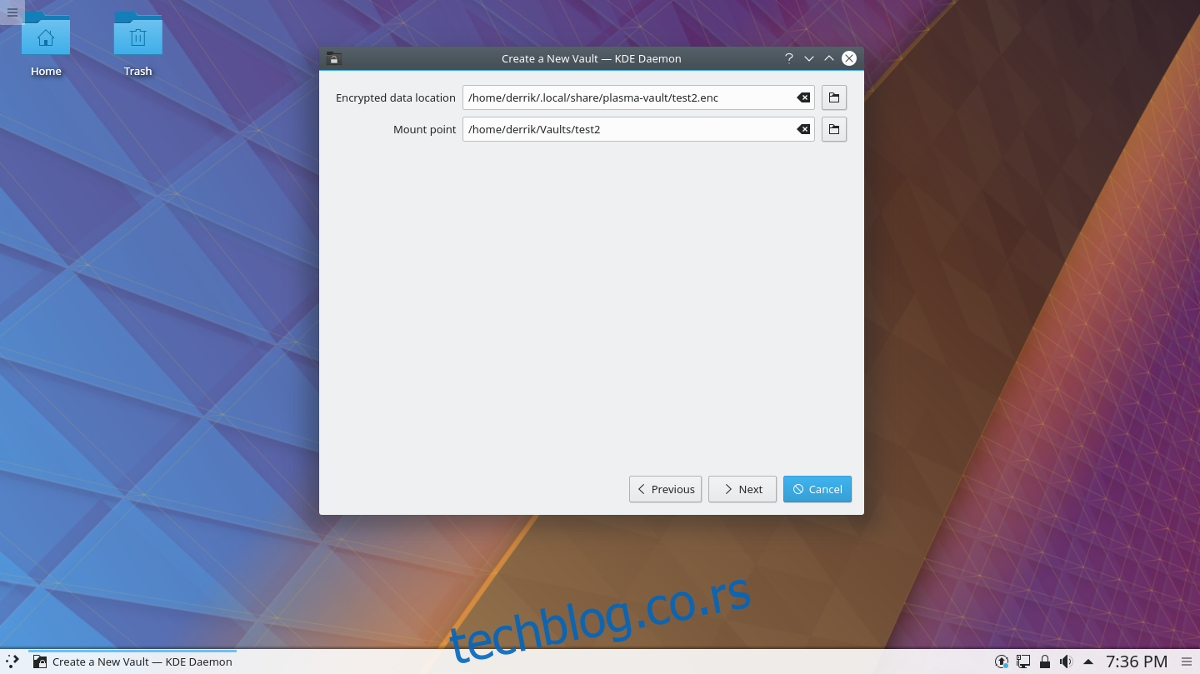
Тачке монтирања у КДЕ трезорима омогућавају корисницима да прецизно дефинишу локације где се чувају шифровани подаци. Постоје две тачке монтирања: локација шифрованих података (где се чувају закључани трезори) и „тачка монтирања“. Тачка монтирања је локација на којој су дешифровани фајлови трезора доступни у систему.
Подразумевана локација за шифроване трезоре је ~/.local/share/plasma-vault/. Ову локацију не треба мењати и углавном ради без проблема. Тачке монтирања се отварају под ~/Vaults. Уколико желите да монтирате трезоре на другој локацији, промените вредност у дијалогу „Тачка монтирања“. Важно је напоменути да можете да користите само локацију која већ постоји, јер чаробњак неће креирати нову фолдер.
Подешавања шифре
Област подешавања шифре није нешто што просечан корисник треба да мења. Међутим, уколико сте заинтересовани за алгоритме шифровања, можете истражити различите опције. Кликните на „следеће“ и наставите са креирањем трезора. Када се процес заврши, чаробњак ће се затворити.
Приступ трезорима
Да бисте приступили КДЕ Плазма 5 трезорима, вратите се на мени са катанцем и кликните на њега. Пронађите трезор и кликните на икону поред њега да започнете процес монтирања. Унесите лозинку и трезор ће се учитати. Затим, поново у менију трезора, изаберите трезор и кликните на „отвори у менаџеру датотека“. Сада можете да додате фајлове у трезор и сви ће бити безбедно шифровани.
Брисање трезора
Желите да избришете трезор? Пратите следеће кораке.
cd ~/Vaults
Када уђете у фолдер, користите команду `ls` да бисте видели трезоре, а затим употребите `rm` да бисте га обрисали.
rm vaultname
Затим, користите команду `cd` да бисте отишли у директоријум ~/.vaults и потражите датотеку (са екстензијом .enc) и избришите је. Пазите да обришете само .ENC датотеку која се односи на трезор који желите да избришете!
rm vaultname.enc
На крају, отворите нано и избришите све референце на ваш трезор у ~/.config/plasmavaultrc и сачувајте датотеку.
nano ~/.config/plasmavaultrc
Сачувајте промене користећи Ctrl + O.